抖音图片视频制作图片的制作
打开inshot,先来熟悉一下这款软件的页面 。 它有直接拍照、视频、图片、拼图等功能 。 这里我们先编辑图片,点开图片,在相册找到需要编辑的图片 。
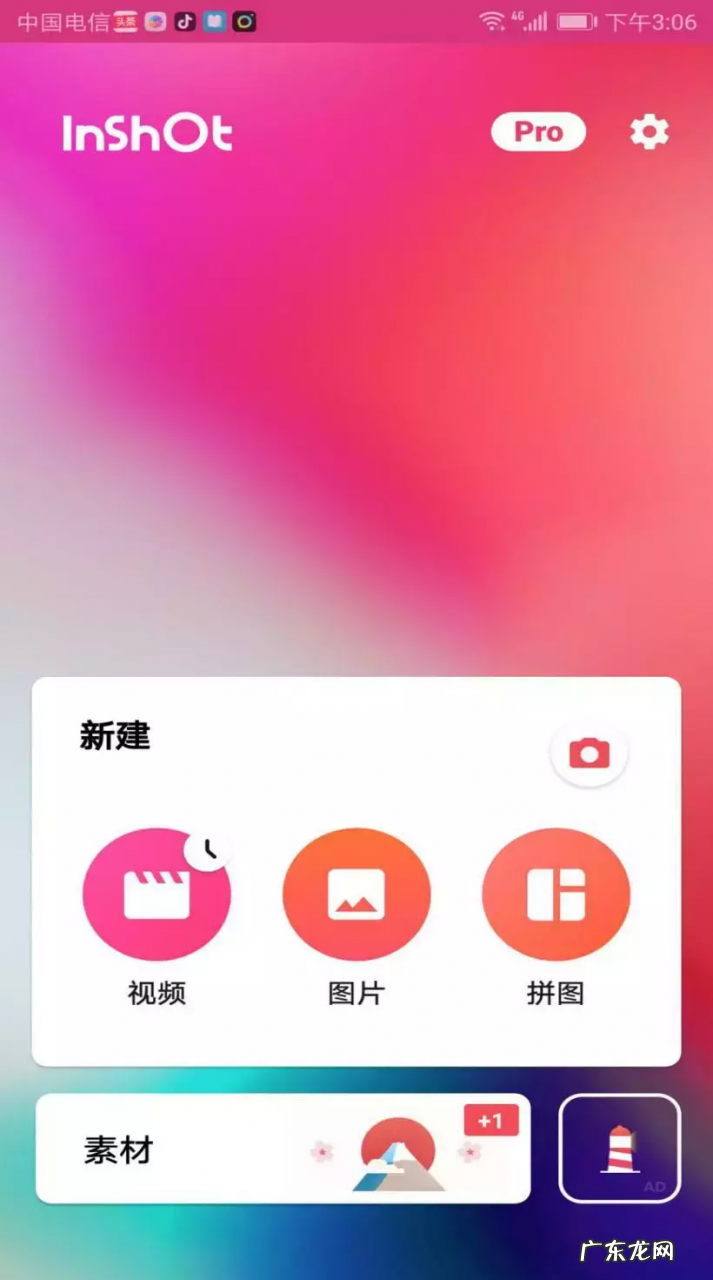
文章插图
1、抖音图片竖屏比例
【抖音图片视频制作 抖音竖屏图片尺寸是多少】抖音的显示比例是横屏16:9,竖屏9:16,这里我们还需要添加文字,所以竖屏画布比例9:16,图片居中,这里的图片位置还是可以上下调整和缩放的,所以直接改好画布尺寸就行 。
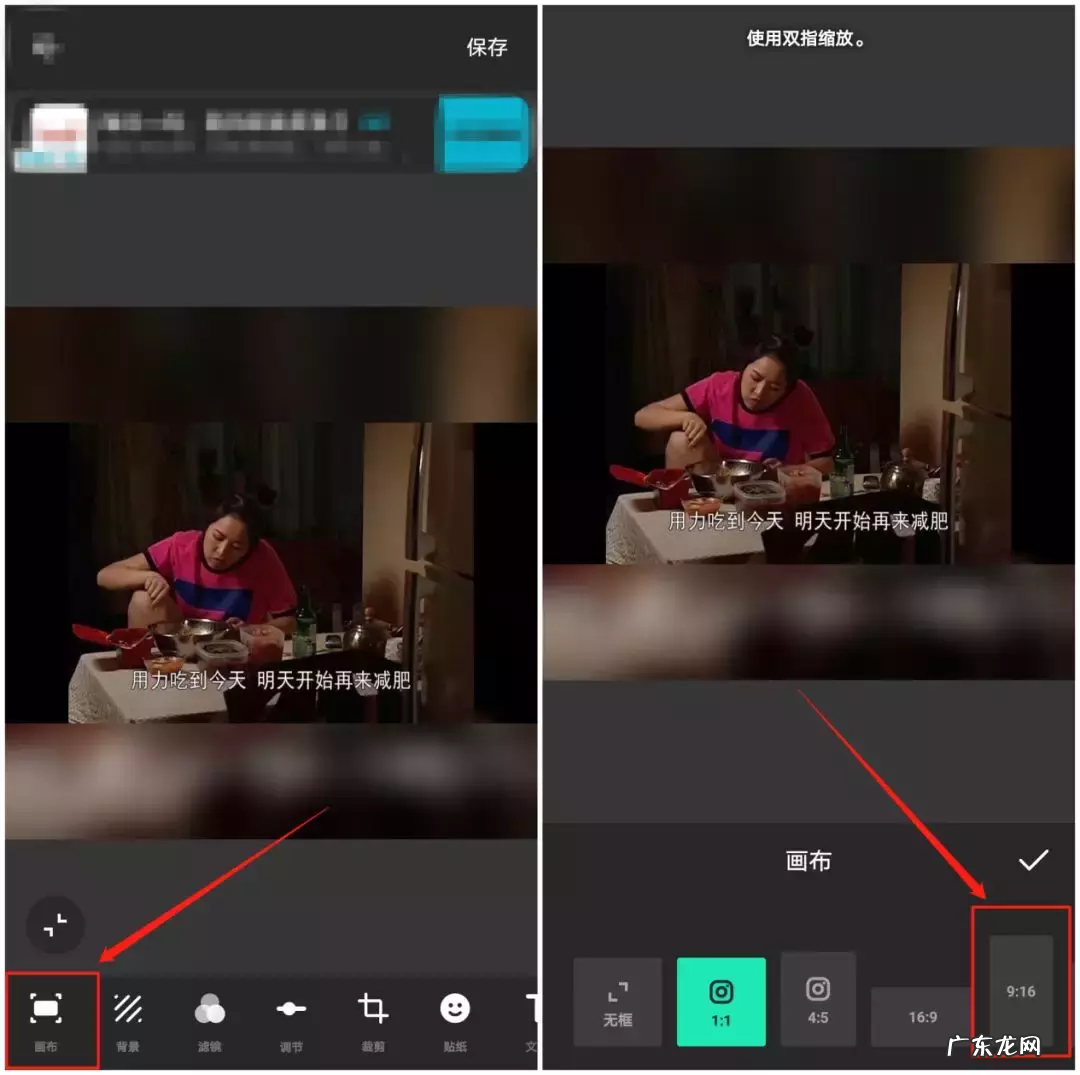
文章插图
2、背景色设置
背景是补充图片空白处的位置,使画面看起来更好看的,颜色可以依据自己的喜好去选择,也可以自定义上传,但是切记避免背景过于花俏,最好颜色和图片相配 。
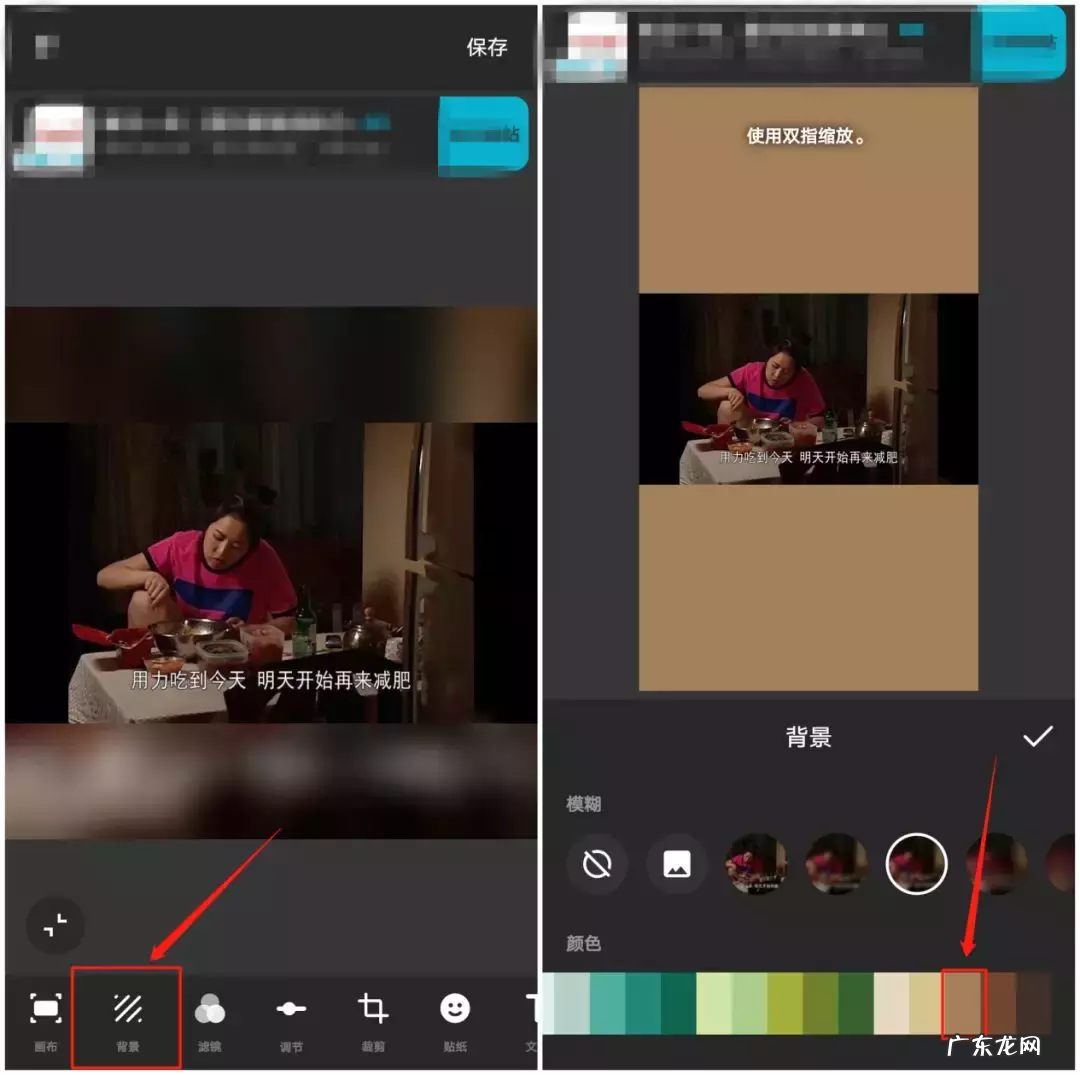
文章插图
3、编辑文字
将想好的或找好的内容文字编辑到图片上,可以加一些符号或贴纸点缀 。 注意,毕竟是静止的图片,内容最好吸引人些,要有些看点,字体最好简单整洁,不要选择花俏又看不清的字体 。

文章插图
编辑好文字,可以图片编辑可以说是已经完成了 。 这里的图片是我自己上网找来的,大家也可以用自己拍的,其实inshot字体编辑还是有点麻烦的,字体也很少,所以推荐大家用自己比较顺手的工具,美图秀秀、美册或微商相机等等 。
将图片做成视频1、修改画布
打开inshot,选择视频,在相册选择编辑好的图片 。 这时候要注意画布大小,需要重新调整画布比例为9:16 。 注意一个问题就是视频发布出去后,下半部会有部分被昵称和文案遮挡,所以文字不要编辑得过满,留出一截的位置 。
这里我编辑的文字位置上传到抖音后还是过长了,文案和图片文字重合了,这样的体验很不好,大家注意避免 。
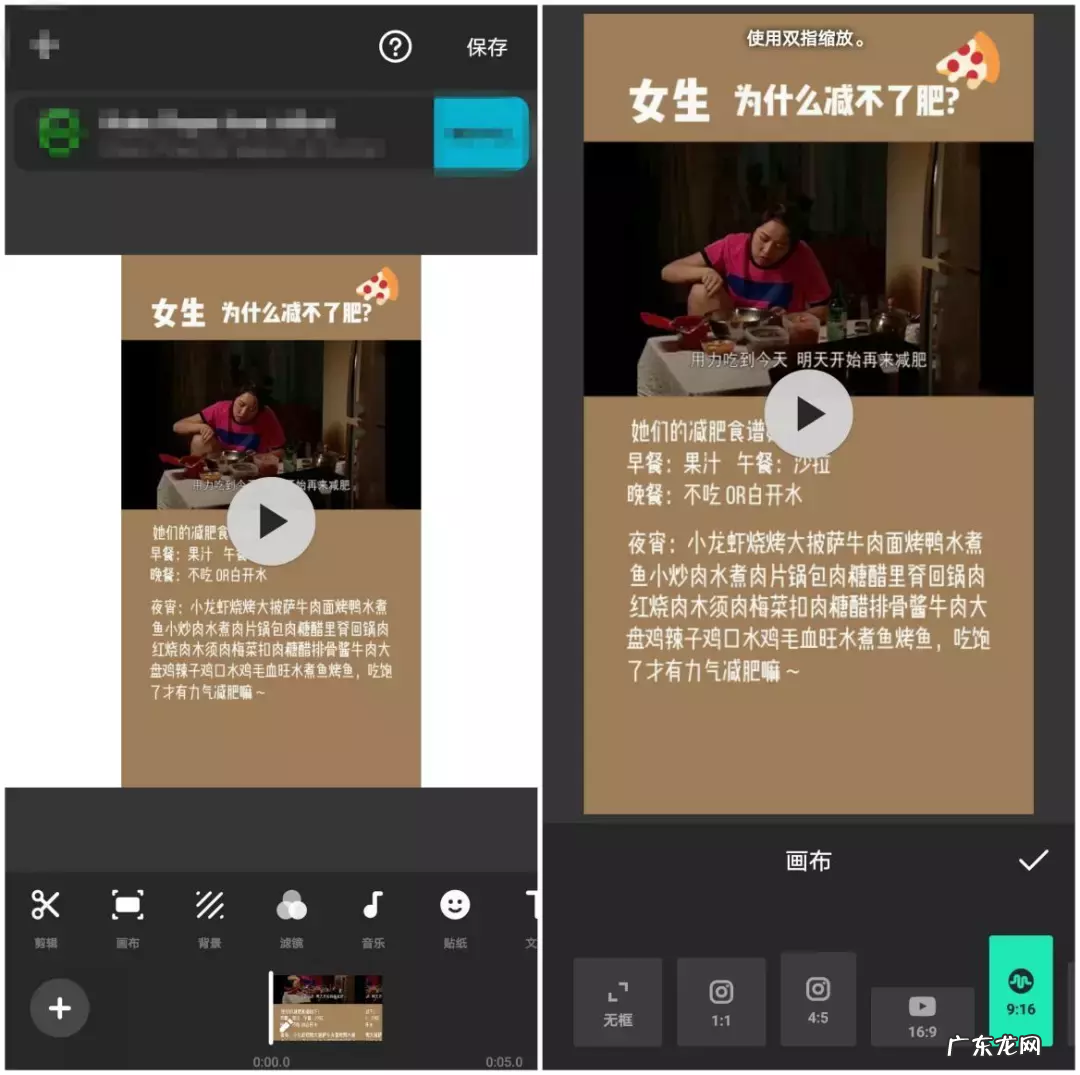
文章插图
2、调整图片视频时长
图片上传后,图片默认的时长是5s,抖音里视频长度太短是没有推荐,所以要调整视频的时长,点击底下的图片,选择编辑,将视频改成10s 。
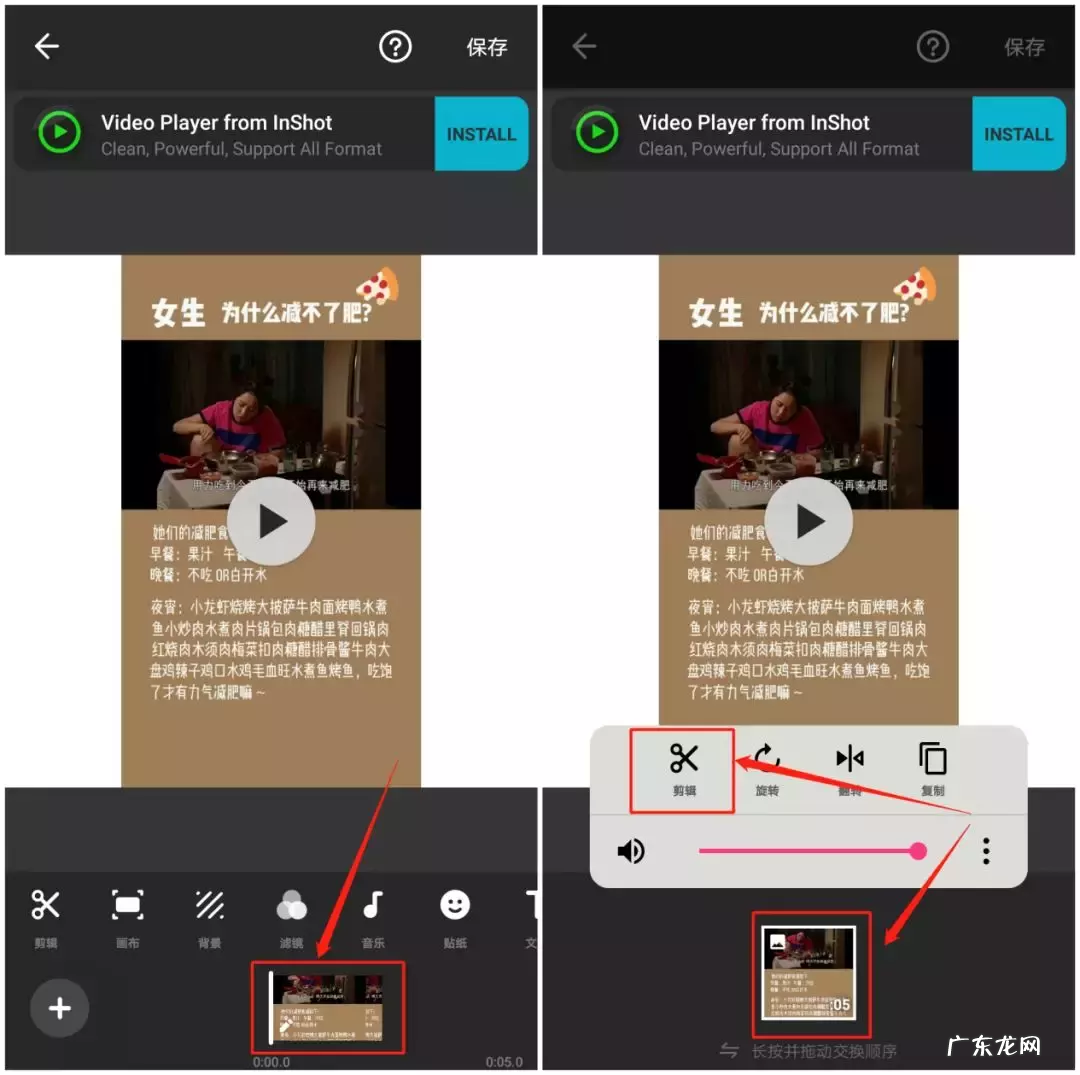
文章插图
调整好视频时长,这个图片视频就制作完成了,保存到手机 。
上传到抖音
视频做好后,打开抖音-上传,选择做好的图片视频,然后在编辑页面配上音乐,在音乐搜索的页面查找减肥,就有相关的音乐可以选择,音乐的选择也是很重要的,如果内容合适,多选择热门的音乐也可以让自己的视频得到更多的关注哦!
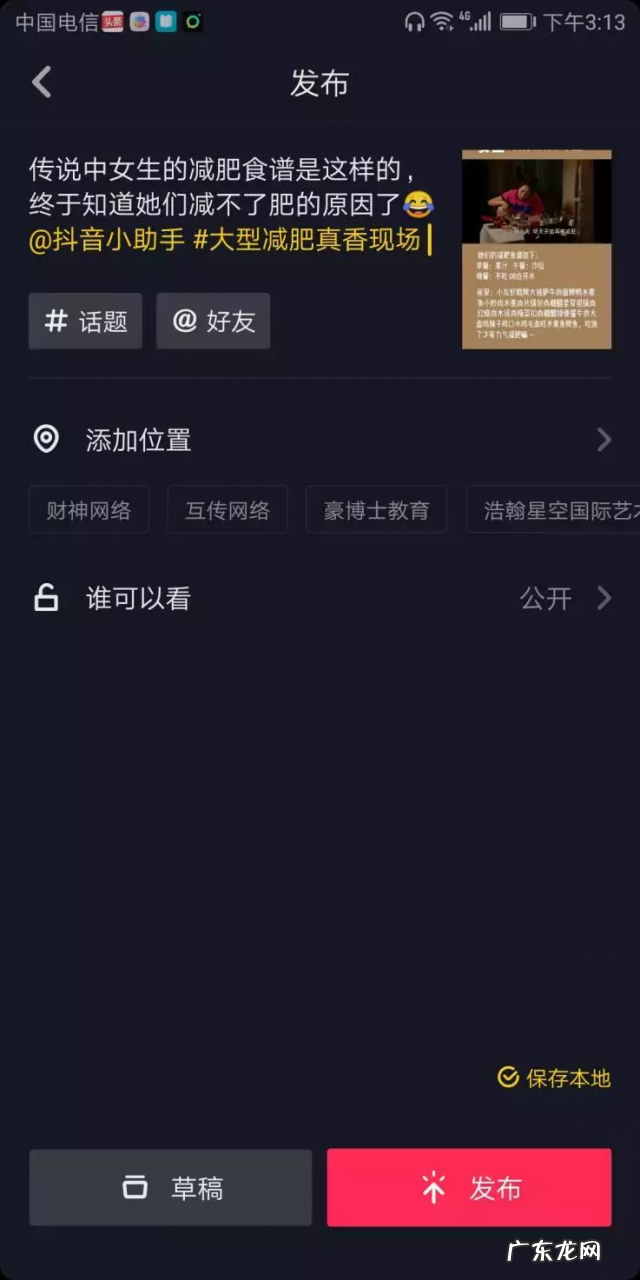
文章插图
选择好音乐,文案也要好好编辑,然后@抖音小助手,还有加上比较热门的话题,然后在视频高峰前发出去,完成!
看完是不是觉得挺简单的?其实这个单图视频的制作方法还有很多方式,要更多地根据实际的情况去灵活调整,多思考、多测试,多复盘
以上就是抖音竖屏比例的总结分享,欢迎评论区留言 。
特别声明:本站内容均来自网友提供或互联网,仅供参考,请勿用于商业和其他非法用途。如果侵犯了您的权益请与我们联系,我们将在24小时内删除。
